![]()
المستوى 3: المستوى الأساسي والمبتدئ لإرشادات جودة التطبيقات المخصّصة للشاشات الكبيرة.
الخطوة الأولى لإنشاء تطبيق رائع للشاشات الكبيرة هي تجهيز تطبيقك للشاشات الكبيرة.
تعمل التطبيقات المتوافقة مع الشاشات الكبيرة في وضع ملء الشاشة بالاتجاهين الأفقي والعمودي، ولكنها تعمل في وضع نافذة ملء الشاشة في وضع "النوافذ المتعددة". توفّر التطبيقات إمكانية أساسية لأجهزة الإدخال الخارجية، بما في ذلك لوحة المفاتيح والماوس ولوحة اللمس وقلم الشاشة. تقدّم تطبيقات الكاميرا المتوافقة مع الشاشات الكبيرة معاينة للكاميرا تكون دائمًا بالنسبة العرض إلى الارتفاع المناسبة والاتجاه الصحيح.
قد لا يكون تصميم التطبيق مثاليًا، ولكن لا يتم عرض التطبيق على شاشة عريضة أفقيًا مطلقًا، ولا يتم تشغيله في وضع التوافق مطلقًا، ويمكن للمستخدمين إكمال جميع مسارات المهام.
الإجراءات المسموح بها وغير المسموح بها
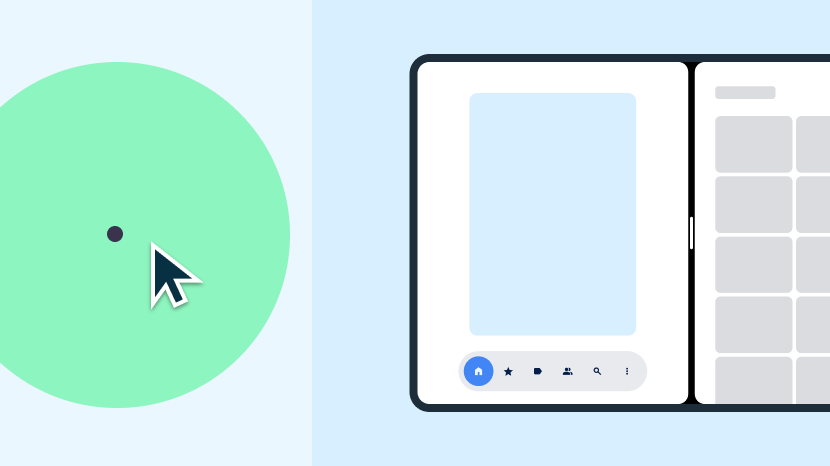
الإجراءات التي يُنصح بها
- السماح للتطبيق بملء مساحة العرض المتاحة بالكامل
- الحفاظ على الحالة أثناء تغييرات الإعدادات
- إتاحة وضع "النوافذ المتعددة" وميزة "استئناف التطبيقات المتعدّدة"
- أن تتيح استخدام لوحة مفاتيح وماوس ولوحة لمس وقلم شاشة خارجيين
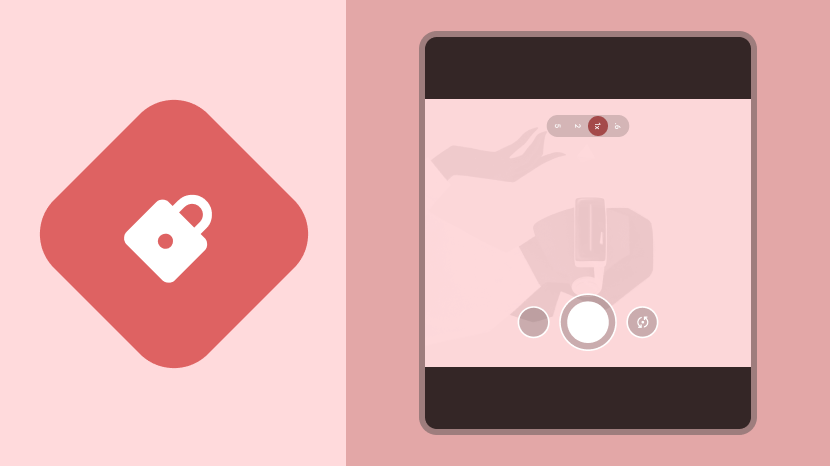
الإجراءات غير المُوصى بها
- قفل اتجاه التطبيق عند عرضه بملء الشاشة أو في وضع "نوافذ متعدّدة"
- ضبط نسبة عرض إلى ارتفاع معيّنة للتطبيق
- حظر إمكانية تغيير حجم التطبيق
- حظر أبعاد معاينة الكاميرا أو اتجاهها
الإرشادات
اتّبِع إرشادات المستوى 3 لتجهيز تطبيقك للظهور على الشاشات الكبيرة.
الإعداد والاستمرارية
اجعل تطبيقك متوافقًا مع الشاشات الكبيرة من خلال الاحتفاظ بالحالة واستعادتها واستئناف العمليات الجارية، مثل تشغيل الوسائط، أثناء تغييرات إعدادات الجهاز.
الإرشاد LS-C1
ما هي الإعلانات الترويجية؟
يجب أن يملأ التطبيق مساحة العرض المتاحة، سواء كانت الشاشة بأكملها أو نافذة التطبيق في وضع "النوافذ المتعددة"، وذلك في الوضعَين العمودي والأفقي، وألّا يكون مُعدًّا للعرض على شاشة عريضة أفقيًا. يعالج التطبيق تغييرات الضبط ويحتفظ بالحالة أو يستعيدها أثناء تغيير الجهاز لاتجاهه أو تغيير حجم نافذة التطبيق أو طي الجهاز أو فتحه.
السبب
يمكن أن تؤدي تغييرات الضبط، مثل تدوير الجهاز وتغيير حجم النافذة في وضع "النوافذ المتعددة" وطي جهاز قابل للطي أو فتحه، إلى فقدان المستخدمين للسياق أو (أسوأ من ذلك) البيانات.
الطريقة
تعرَّف على كيفية التعامل مع تغييرات الضبط والحفاظ على استمرارية التطبيق في النظرة العامة حول الضبط والاستمرارية.
وضع النوافذ المتعدّدة ووضع الاستئناف المتعدّد
يمكنك تفعيل تشغيل تطبيقك في وضع "نوافذ متعدّدة" إلى جانب تطبيقات أخرى، إما في وضع "تقسيم الشاشة" أو وضع "عرض النوافذ على الكمبيوتر المكتبي".
ما هي الإعلانات الترويجية؟
يملؤ التطبيق نافذة التطبيق ويعمل بشكل كامل في وضع "النوافذ المتعددة". يتيح التطبيق ميزة "استئناف التطبيقات المتعدّدة" في وضع "النوافذ المتعددة". يعدّل التطبيق واجهة المستخدم والعمليات الجارية، مثل تشغيل الوسائط، عندما لا يكون التطبيق الأكثر استحواذًا على تركيز المستخدم. يدير التطبيق الوصول إلى الموارد الحصرية، مثل الكاميرات.
السبب
تُسهِّل الشاشات الكبيرة استخدام وضع "نوافذ متعددة". يساعد وضع "النوافذ المتعددة" المستخدمين في زيادة إنتاجيتهم.
الطريقة
تعرَّف على كيفية تطوير التطبيقات المتوافقة مع وضع "نوافذ متعددة" في النظرة العامة حول وضع "نوافذ متعددة" وميزة "استئناف التطبيقات المتعدّدة".
معاينة الكاميرا وعرض الوسائط
إذا كان تطبيقك يتضمّن معاينة للكاميرا، تحقّق من معاينة الاتجاه ونسبة العرض إلى الارتفاع على الشاشات الكبيرة.
ما هي الإعلانات الترويجية؟
يقدّم التطبيق معاينة كاميرا بنسبة عرض إلى ارتفاع واتجاه مناسبَين في الوضعَين الأفقي والعمودي، وحالات الجهاز المطوي وغير المطوي، ووضع "النوافذ المتعددة". يتيح التطبيق عرض الوسائط في جميع إعدادات الجهاز بالاتجاه والنسب الصحيحَين.
السبب
يمكن أن تكون نسبة العرض إلى الارتفاع أفقية في الأجهزة القابلة للطي ذات الشاشة الكبيرة في الوضع العمودي. يمكن أن يعرض وضع "النوافذ المتعددة" التطبيقات في الوضع العمودي في نافذة يمكن تغيير حجمها عندما يكون الجهاز في الوضع الأفقي.
الطريقة
للحصول على إرشادات حول معاينة الكاميرا وعرض الوسائط، اطّلِع على النظرة العامة حول معاينة الكاميرا وعرض الوسائط.
لوحة المفاتيح والماوس ولوحة اللمس
وفِّر إمكانية استخدام أجهزة الإدخال الخارجية من خلال السماح لتطبيقك بمعالجة إجراءات لوحة المفاتيح والماوس ولوحة اللمس.
ما هي الإعلانات الترويجية؟
يتيح التطبيق إدخال النصوص باستخدام لوحة مفاتيح خارجية. عند توصيل لوحة مفاتيح خارجية أو فصلها، يبدّل التطبيق بين لوحة المفاتيح الفعلية والافتراضية بدون إعادة تشغيل التطبيق. يتيح التطبيق إدخال البيانات الأساسية باستخدام الماوس ولوحة التتبُّع.
السبب
غالبًا ما يربط المستخدمون لوحة مفاتيح أو ماوس خارجيَين بالأجهزة اللوحية. تأتي أجهزة Chromebook مزودة بلوحة مفاتيح ولوحة لمس مدمجة.
الطريقة
اطّلِع على النظرة العامة حول لوحة المفاتيح والماوس ولوحة اللمس للتعرّف على كيفية إضافة إمكانية استخدام أجهزة إدخال خارجية في تطبيقك.
قلم الشاشة
يمكنك السماح للمستخدمين باختيار عناصر واجهة المستخدم واستخدامها، بما في ذلك التمرير خلال القوائم وأدوات الاختيار والمحتوى الآخر القابل للتمرير، باستخدام قلم الشاشة.
على الإصدار 14 من نظام التشغيل Android (المستوى 34 لواجهة برمجة التطبيقات) والإصدارات الأحدث، يجب أن يتيح التطبيق الكتابة وتعديل النص في حقول إدخال النص باستخدام قلم الشاشة. على نظام التشغيل ChromeOS M114 والإصدارات الأحدث، يمكنك السماح للمستخدمين بكتابة النص وتعديله في حقول إدخال النص في مكوّنات WebView باستخدام قلم الشاشة.
ما هي الإعلانات الترويجية؟
يجب أن يتيح التطبيق استخدام القلم الأساسي، مثل اختيار عناصر واجهة المستخدم ومعالجتها على الأجهزة اللوحية والأجهزة القابلة للطي وأجهزة ChromeOS المزوّدة بقلم.
على نظام التشغيل Android 14 والإصدارات الأحدث وChromeOS M114 والإصدارات الأحدث، يتيح التطبيق إدخال النص في مكوّنات EditText وWebView، على التوالي.
السبب
الشاشات الكبيرة مثالية للتطبيقات المتوافقة مع قلم الشاشة. تأتي بعض الأجهزة ذات الشاشات الكبيرة مزوّدة بقلم ستايلس.
الطريقة
إنّ الإدخال الأساسي باستخدام قلم الشاشة هو نفسه الإدخال باللمس الذي يتيح نظام التشغيل Android استخدامه بالكامل. لا حاجة إلى تطوير خاص لتوفير وظائف الكتابة الأساسية باستخدام قلم الشاشة.
على نظام التشغيل Android 14 والإصدارات الأحدث، تتيح مكونات EditText إدخال البيانات باستخدام قلم الشاشة تلقائيًا، ولا يلزم إجراء تطوير خاص. في الإصدار M114 من ChromeOS والإصدارات الأحدث، تتيح مكونات WebView إدخال النص باستخدام قلم الشاشة في الحقول النصية تلقائيًا.
لمزيد من المعلومات، يُرجى الاطّلاع على النظرة العامة حول Stylus.

